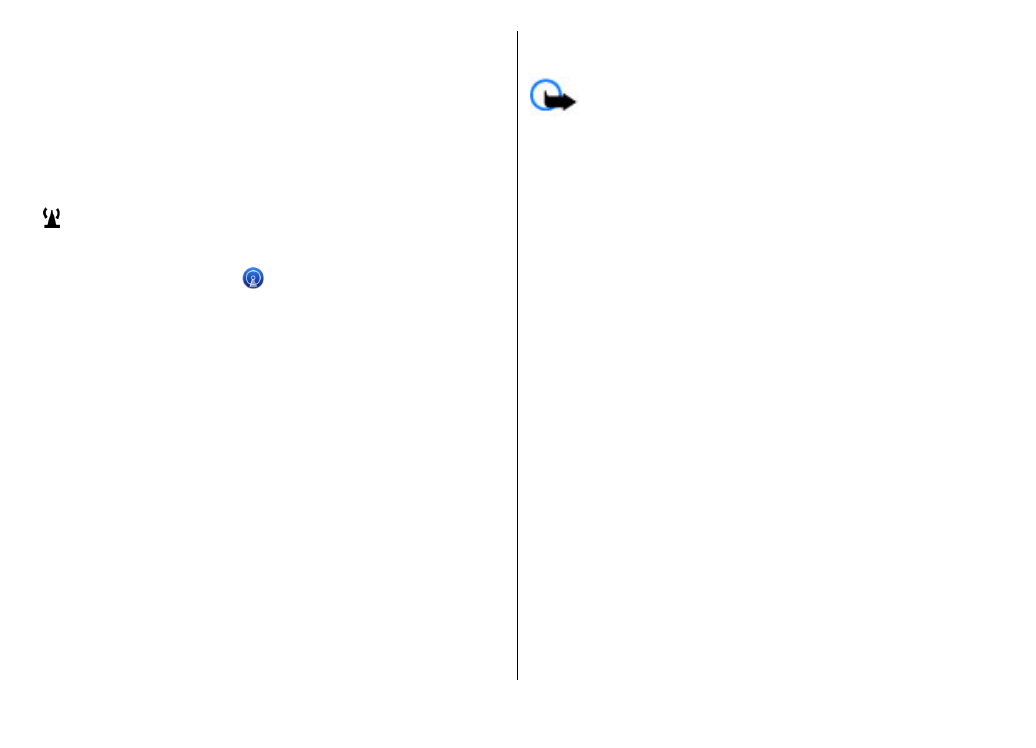
WLAN-guide
.
WLAN-guiden hjælper dig med at finde og oprette
forbindelse til et trådløst LAN-netværk (WLAN). Når du åbner
programmet, begynder enheden at søge efter tilgængelige
WLAN-netværk. De fundne netværk vises på en liste.
Vælg
Valg
, og vælg mellem følgende muligheder:
•
Opdater
— Opdater listen over tilgængelige WLAN-
netværk.
•
Filtrer WLAN-netværk
— Filtrer WLAN-netværk på listen
over fundne netværk fra. De valgte netværk filtreres fra,
næste gang programmet søger efter WLAN-netværk.
•
Start webbrowseren
— Begynd at bruge internettet via
WLAN-netværkets adgangspunkt.
•
Fortsæt i webbrowser
— Fortsæt med at bruge
internettet via den aktive WLAN-forbindelse.
•
Afbryd WLAN-forb.
— Afbryd den aktive forbindelse til
WLAN-netværket.
•
Detaljer
— Få vist detaljerede oplysninger om WLAN-
netværket.
Vigtigt: Aktivér altid en af de tilgængelige
krypteringsmetoder for at øge sikkerheden ved den trådløse
LAN-forbindelse. Hvis du bruger kryptering, nedsættes
risikoen for uautoriseret adgang til dine data.
Brug af WLAN-guiden på startskærmbilledet
WLAN-guiden viser statussen for dine WLAN-forbindelser og
netværkssøgninger på startskærmbilledet. Hvis WLAN-
guiden ikke som standard aktiveres på startskærmbilledet,
kan du aktivere den under indstillingerne for
startskærmbilledet. Hvis du vil se de tilgængelige
indstillinger, skal du vælge den række, hvor statussen vises.
Afhængigt af den viste status kan du åbne internetbrowseren
via en WLAN-forbindelse, oprette forbindelse til
internetopkaldstjenesten, afbryde forbindelsen til et WLAN-
netværk, søge efter WLAN-netværk eller aktivere/deaktivere
netværkssøgning.
Hvis søgning efter WLAN-netværk er deaktiveret, og du ikke
har oprettet forbindelse til et WLAN-netværk, vises
WLAN-
scan. er slået fra
på startskærmbilledet. Hvis du vil aktivere
søgning efter WLAN-netværk og søge efter tilgængelige
WLAN-netværk, skal du vælge den række, hvor statussen
vises.
Hvis du vil starte en søgning efter tilgængelige WLAN-
netværk, skal du vælge den række, der vises status, og vælge
Søg efter WLAN-netv.
.
© 2010 Nokia. Alle rettigheder forbeholdes.
128
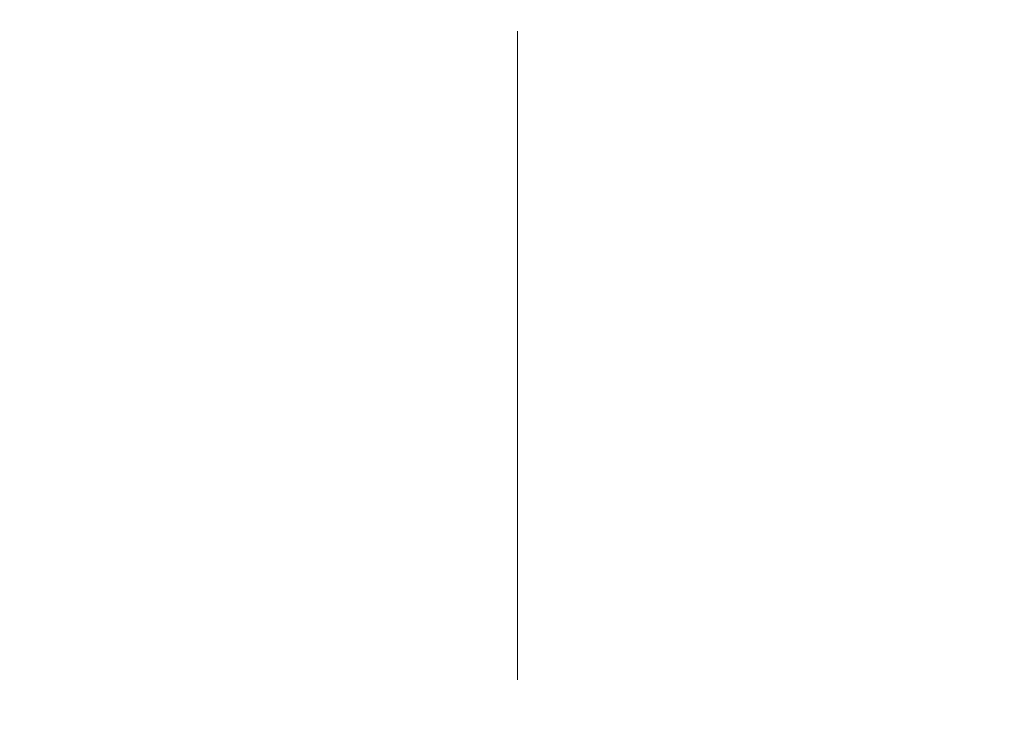
Hvis du vil deaktivere søgning efter WLAN-netværk, skal du
vælge den række, hvor statussen vises, og vælge
Slå WLAN-
scan. fra
.
Når
Start webbrowseren
eller
Brug til
er valgt, opretter
WLAN-guiden automatisk et adgangspunkt for det valgte
WLAN-netværk. Internetadgangspunktet kan også bruges til
andre programmer, der kræver en WLAN-forbindelse.
Hvis du vælger et sikkert WLAN-netværk, bliver du bedt om
at indtaste de relevante adgangskoder. Hvis du vil oprette
forbindelse til et skjult netværk, skal du indtaste det korrekte
SSID (Service Set Identifier).
Hvis du vil bruge det fundne WLAN-netværk til en
internetopkaldsforbindelse, skal du vælge den række, hvor
statussen vises,
Brug til
, den ønskede
internetopkaldstjeneste og det WLAN-netværk, der skal
benyttes.